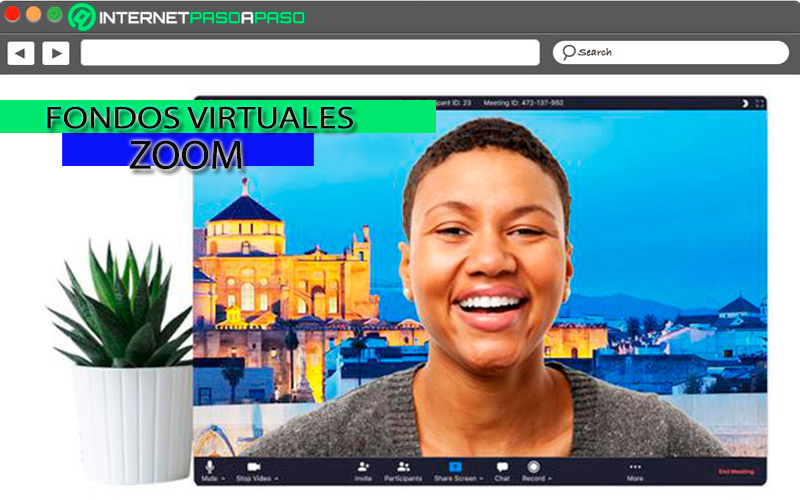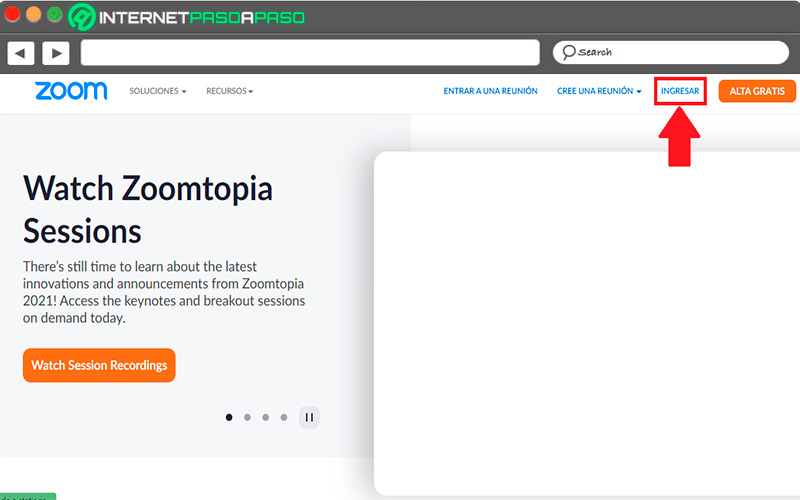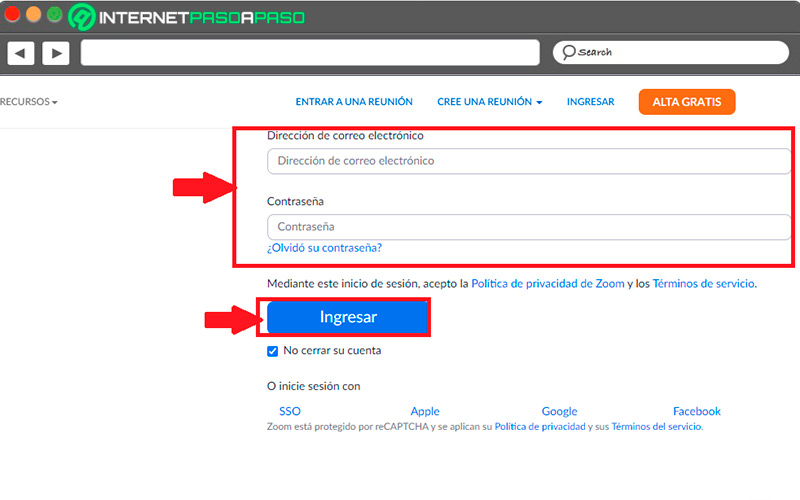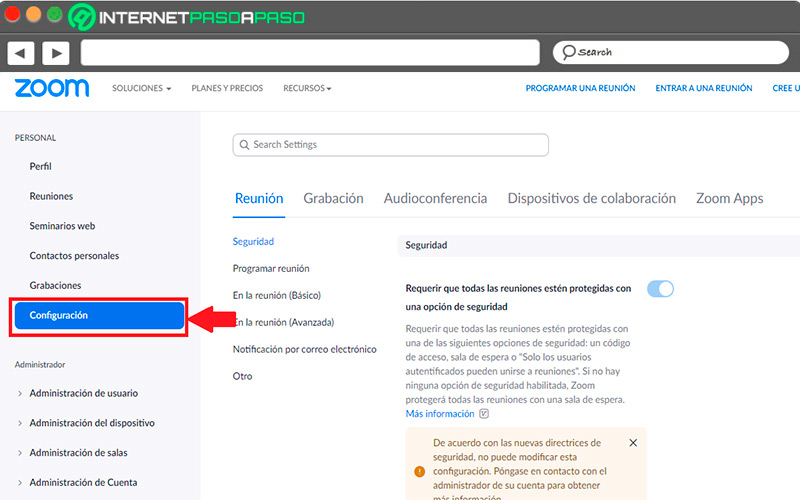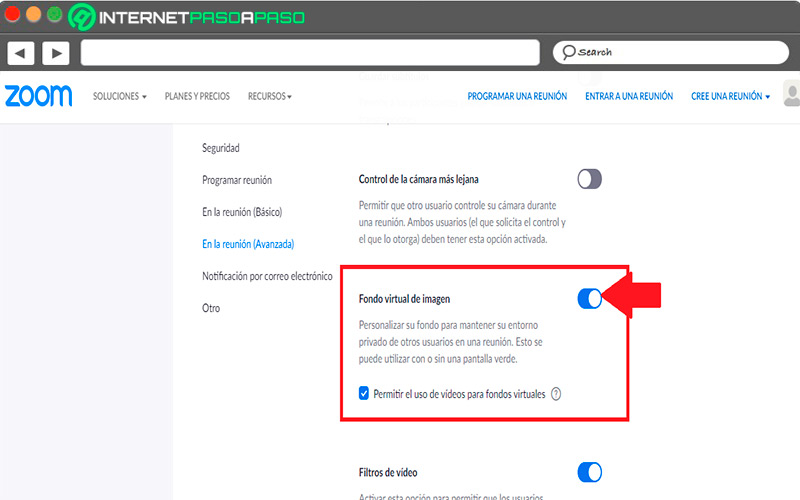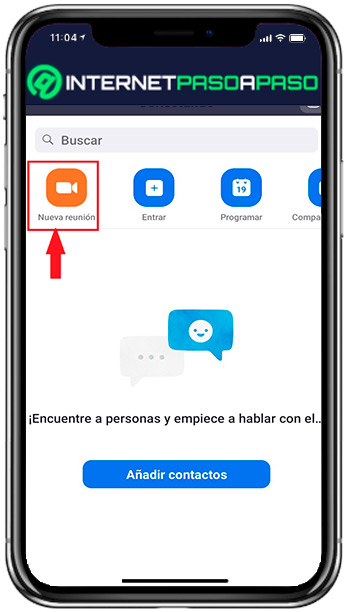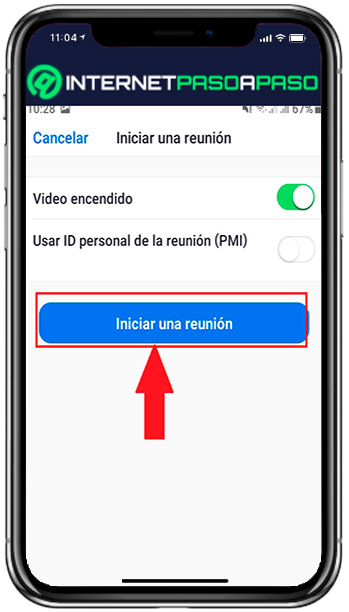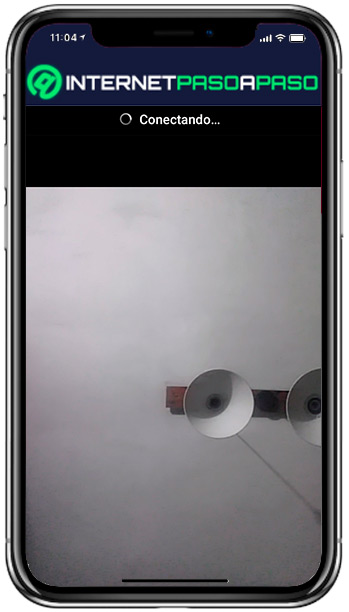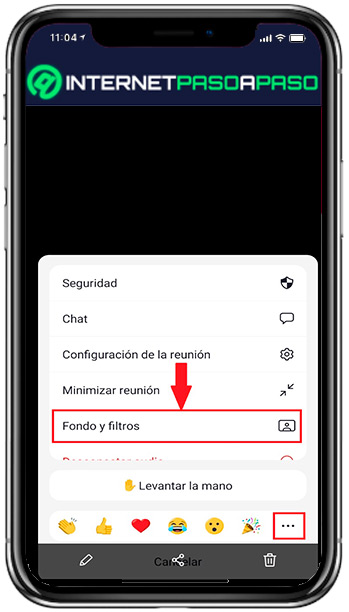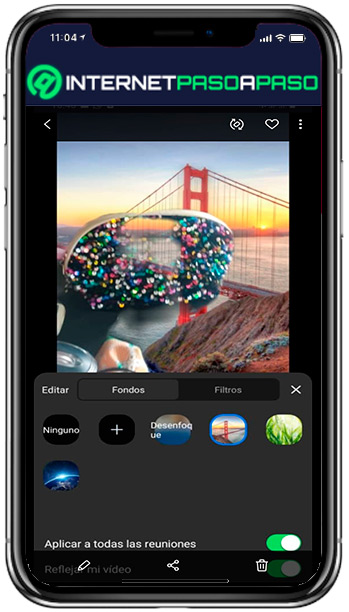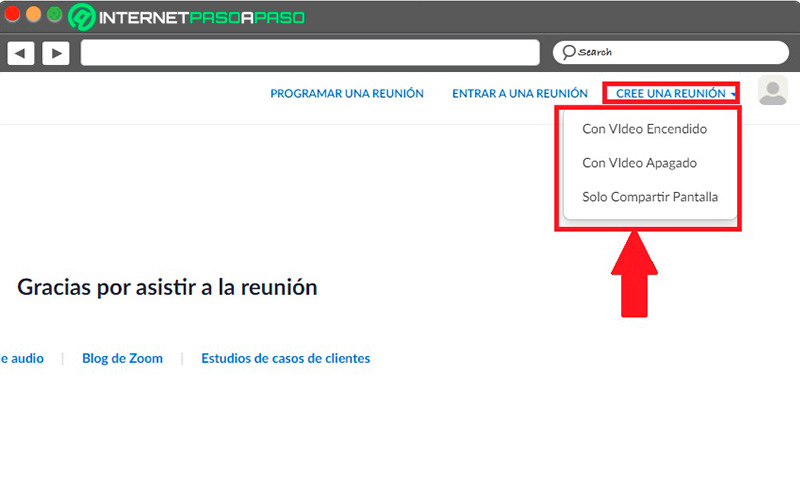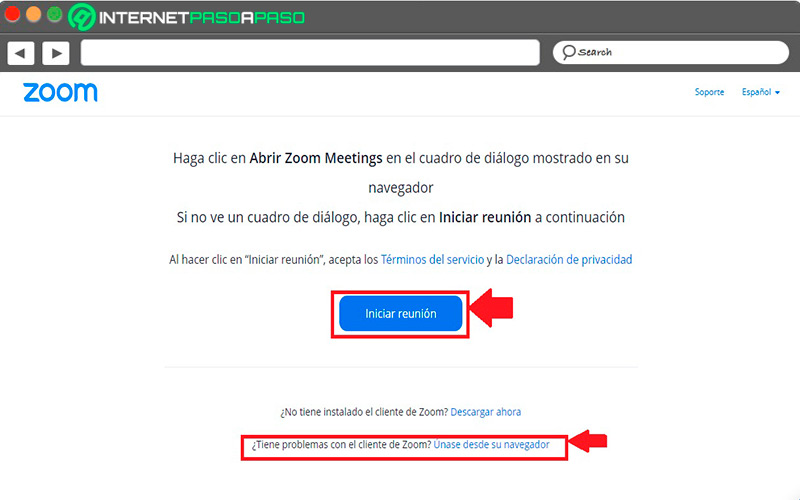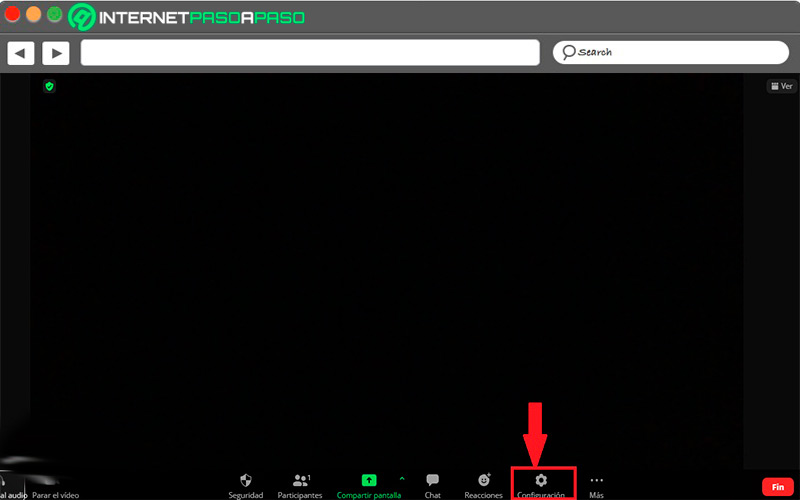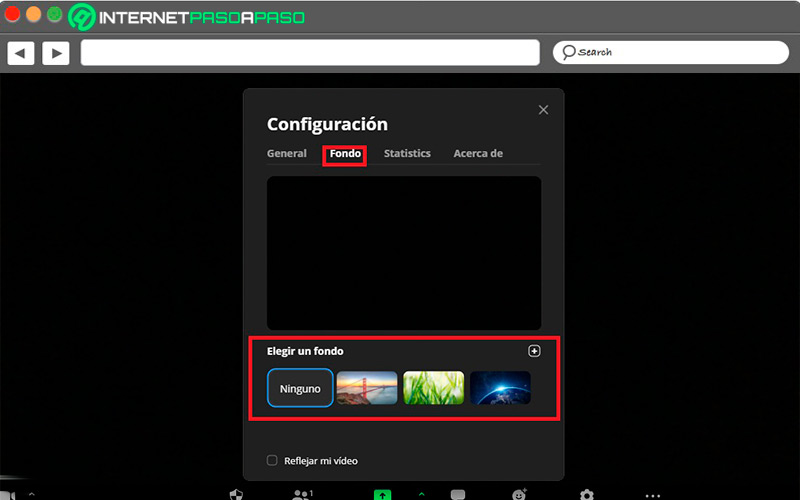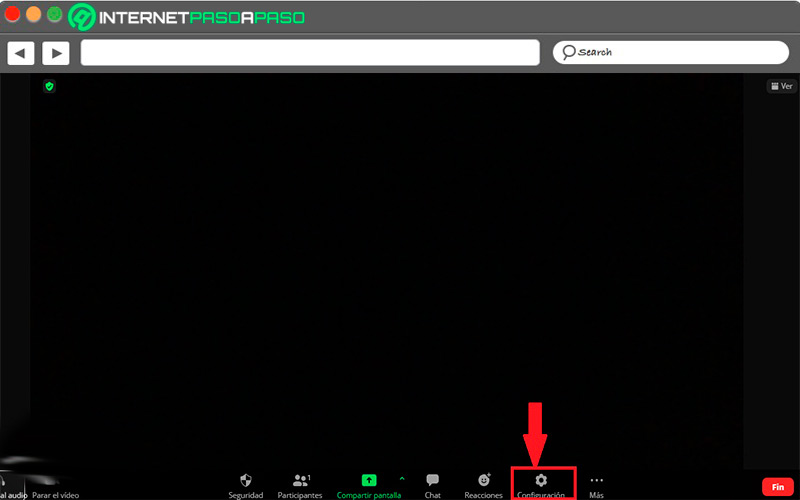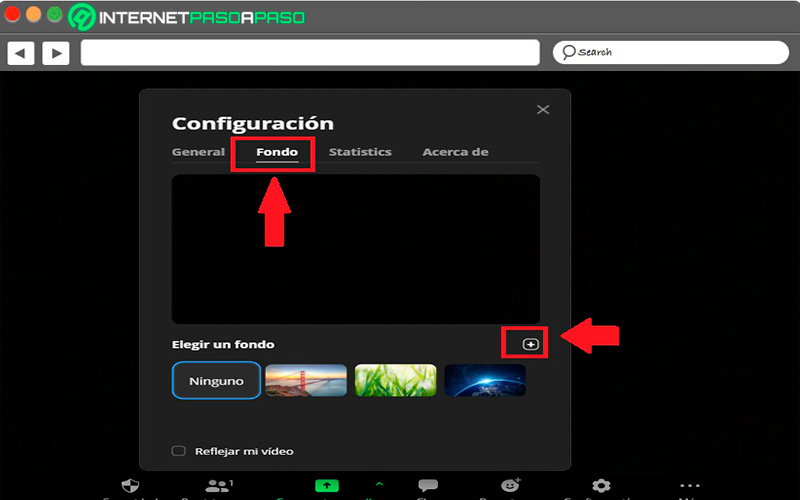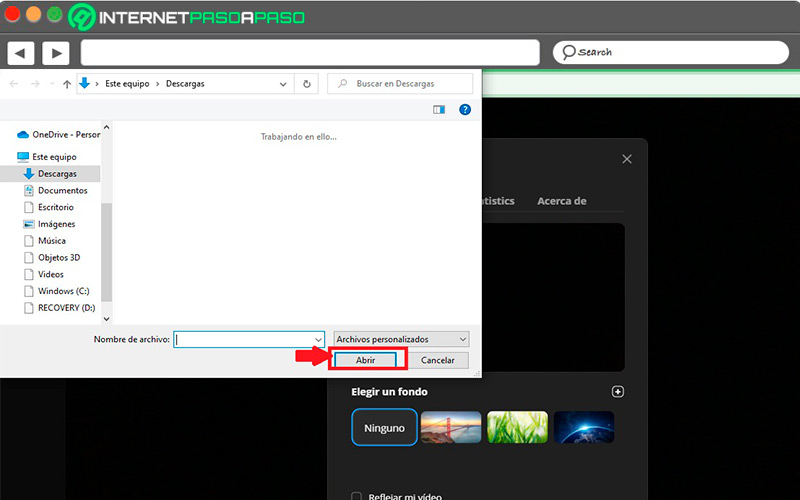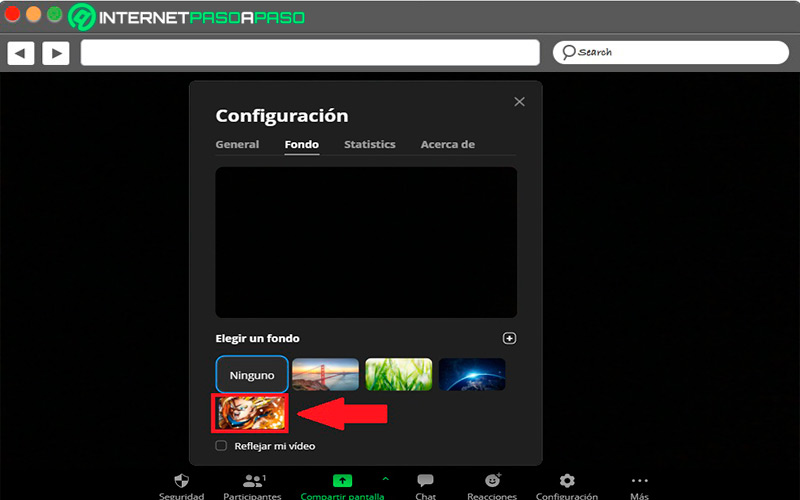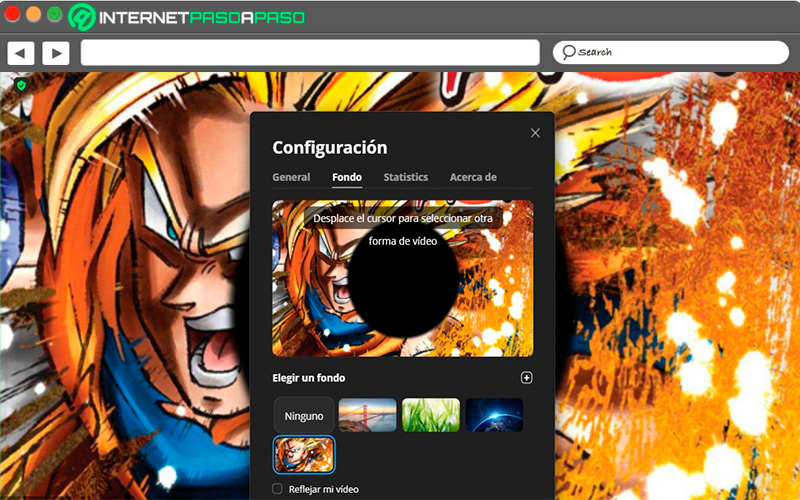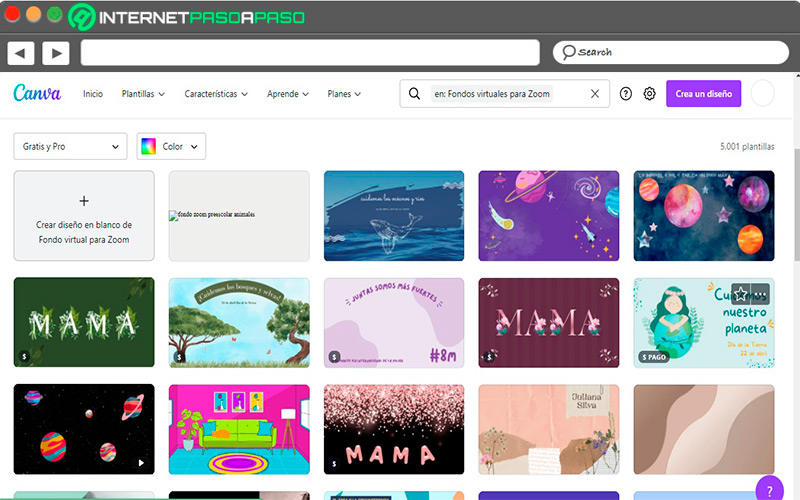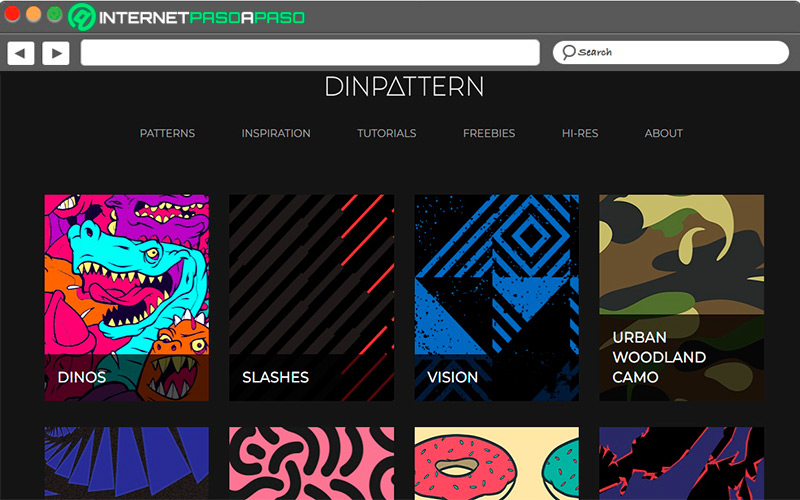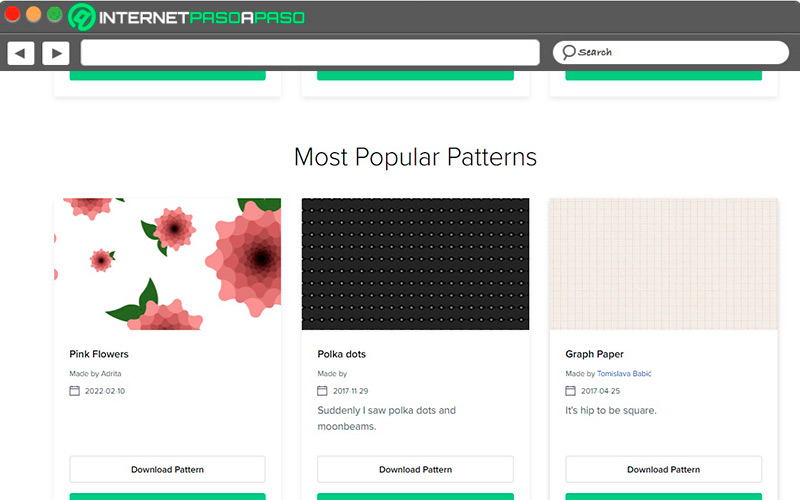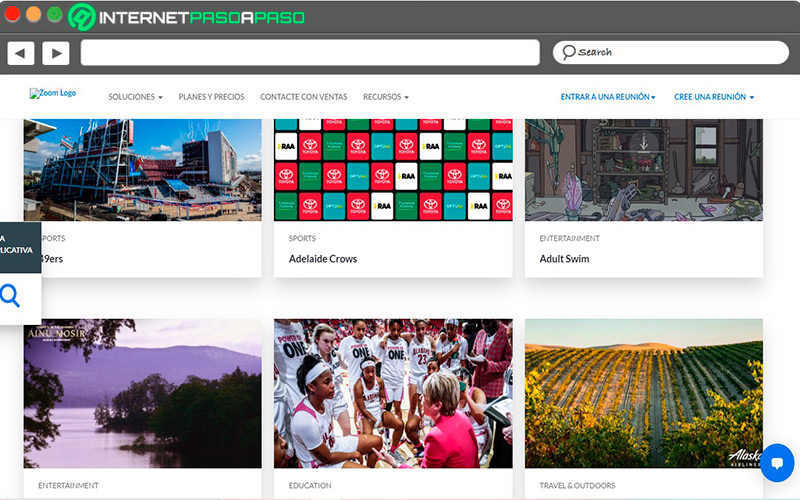Zoom se ha convertido en una de las aplicaciones más populares a la hora de realizar videollamadas a cualquier parte del mundo donde gran parte del éxito se ha debido a todas las funciones ofrecidas.
Una de ellas ha sido los fondos virtuales, una función muy importante a la hora de querer reemplazar el fondo real que hay detrás de ti. Esto es fundamental si estas realizando una videoconferencia de trabajo y tu fondo no es el más acorde para ello.
Por lo tanto, si aún no sabes utilizar esta función en Zoom, entonces aquí te vamos a explicar cómo realizarla de forma fácil y rápida desde cualquier dispositivo.
¿Qué es un fondo virtual en Zoom?
Se trata de una herramienta que permite a los usuarios poder mostrar un vídeo o una imagen de fondo durante una reunión en la plataforma y de esta manera poder ocultar su fondo real. Por lo que claramente ofrece grande ventaja a los usuarios que lo utilizan ya que, les permite ocultar el desorden. Lo mejor de todo es que esta función se puede activar en cualquier dispositivo incluyendo móviles y ordenadores. Además, es muy fácil de usar y puedes encontrar una gran variedad de fondos disponibles para Zoom.
Beneficios de usar fondos virtuales en Zoom
Como se ha mencionado anteriormente, usar estos fondos virtuales en Zoom te proporcionaran algunas ventajas que valen la pena disfrutar y las cuales te las mostramos a continuación:
- Permite a los usuarios poder ocultar su ubicación real.
- Pueden añadir un valor adicional en cada uno de sus encuentros online.
- Les permite ocultar el desorden.
- Ideal para tener reuniones divertidas con los amigos o familiares.
- Gran variedad de fondos disponibles para utilizar en smartphone y ordenador.
- Fácil de utilizar.
- Te ayuda a proteger tu privacidad.
- Puedes tener un ambiente más relajado con fondos agradables.
Aprende cómo utilizar un fondo virtual en Zoom
Si aún no sabes cómo empezar a utilizar los fondos virtuales de Zoom en tu cuenta para tus próximas reuniones, entonces aquí te vamos a explicar que procedimiento seguir desde el dispositivo móvil y ordenador.
Para ello sigue cada uno de los métodos que te mostraremos a continuación:
En Android e iOS
Para poder realizar este proceso desde el dispositivo móvil Android o iOS es necesario que la función de Fondo virtuales este activadas desde el sitio web para después si ir a la app móvil y activarla.
Para ello solo debes seguir cada uno de estos pasos:
- Lo primero que debes hacer es ingresar al sitio web oficial de Zoom, para ello accede a través de este enlace.
- Lo siguiente será hacer clic en “Ingresar” para que puedas agregar tus datos de inicio de sesión.
- Ahora vas a tener que agregar tu correo electrónico y contraseña registrados en la plataforma. Una vez hecho esto haz clic en “Ingresar”.
- Cuando hayas ingresado a la plataforma debes hacer clic en la opción de “Configuración” ubicada en el panel izquierdo de tu pantalla.
- En el menú que te aparecer al lado derecho de tu pantalla deberás desplazarte hacia abajo hasta encontrar la opción de “Fondos virtuales” allí deberás activar el interruptor.
Cuando hayas activado esta función lo siguiente será dirigirte a la app móvil y seguir cada uno de estos pasos:
- Lo primero que debes hacer es ingresar a la app móvil de Zoom y desde allí unirte a una reunión o crear una. Para ello pulsa en la opción “Nueva reunión” en caso de crear una o “Entrar” para acceder a una ya creada. En este caso escogemos la primera opción.
- Ahora vas a tener que hacer clic en la opción de “Iniciar reunión”.
- Aquí debes esperar algunos segundos mientras se te abre la reunión y apareces en pantalla.
- Una vez iniciada debes hacer clic en los tres puntos ubicados en la parte inferior izquierda de tu pantalla para que se te abra el menú de opciones. Desde allí vas a seleccionar la opción de “Fondos y filtros”.
- Se te abrirá una nueva imagen desde donde tendrás que seleccionar el filtro que deseas. Para ello solo debes seleccionarlo y ver como apareces en pantalla.
En Windows o MacOS
Si eres de los usuarios que prefiere realizar sus videoconferencias desde un ordenador, entonces aquí te explicamos cómo usar los fondos virtuales.
Para ello sigue cada uno de estos pasos:
- Lo primero que debes hacer es ingresar a tu cuenta de Zoom desde el navegador web favorito.
- Cuando estés allí vas a tener que activar la función de “Fondos virtuales” desde el menú de configuración tal cual como se explicó en el apartado anterior.
- Lo siguiente será crear una nueva reunión, para ello debes hacer clic en la opción “Cree una reunión” y en el menú desplegable selecciona la opción de tu preferencia.
- En la siguiente ventana debes hacer clic en la opción “Iniciar reunión” y en caso que no se te abra, entonces posteriormente haz clic en “Únase desde su navegador”.
- Aquí deberás esperar algunos segundos mientras se carga tu reunión.
- Una vez en ella deberás hacer clic en el icono de “Configuración” ubicado en el menú inferior de tu pantalla.
- A continuación se te abrirá la ventana de “Configuración” allí tendrás que seleccionar la pestaña de “Fondos” y desde allí vas a escoger el fondo de tu preferencia.
- Cuando lo hayas seleccionado tu pantalla de la videollamada te aparecerá de la siguiente manera. De esta forma puedes empezar a establecer nuevos fondos de pantallas en cada una de tus videollamadas.
Descubre cómo crear tu propio fondo virtual en Zoom
Es muy posible que no te gusten algunos de los fondos virtuales que Zoom te ofrece, pero por suerte puedes crear y subir tus propios fondos a la plataforma. Esto te permitirá tener una experiencia mucho más personalizada durante cada una de tus reuniones.
Para ello sigue cada uno de estos pasos:
- Si quieres tener un fondo mucho más personalizado, entonces puedes descargar algún fondo específico desde alguna plataforma en especial o simplemente desde Ten en cuenta que también puedes subir una fotografía propia.
- Cuando tengas la imagen que quieres subir como fondo en Zoom, entonces lo siguiente será agregarla a la plataforma, para ello accede nuevamente a la reunión de Zoom.
- Una vez allí debes hacer clic en la opción de “Configuración” ubicada en el menú inferior.
- Lo siguiente será seleccionar la pestaña de “Fondos” y en ella hacer clic sobre el signo “+”.
- Aquí se te abrirá la ventana del explorador de archivos de tu ordenador, en este caso debes buscar la ubicación de la imagen que quieres subir y hacer clic en “Abrir” para agregarla.
- Después de unos segundos la imagen aparecerá en la lista de fondos disponibles. En este caso debes seleccionarla para que se active como fondo en tu videollamada.
- Deberá aparecerte de fondo en tu pantalla por lo que habrás agregado un nuevo fondo personalizado a Zoom, esto te aparecerá de la siguiente manera:
Mejores plataformas para descargar fondos virtuales para Zoom
Si quieres tener una mayor variedad de fondos virtuales disponibles en Zoom, entonces puedes empezar a descargarlos desde algunas plataformas webs disponibles para ello.
En este caso aquí te dejamos un listado con los mejores sitios web para bajar fondos virtuales:
Canva.com
Se trata de una herramienta online de diseño gráfico que es ideal no solo para crear logos e histogramas sino que también ofrece la posibilidad de crear tus propios fondos para Zoom o descargar algunos de los tantos que te ofrece esta plataforma. Cabe destacar que aquí encontrarás una gran variedad de fondos virtuales gratis y de pago.
Dinpattern.com
Dinpattern es una plataforma muy popular a la hora de querer bajar fondos virtuales muy coloridos y en donde encontrarás una gran cantidad de opciones disponibles de pago y gratuitas. Asimismo, estos fondos podrán ser utilizados tanto en Zoom como en muchas otras plataformas que lo admitan.
Toptal.com
Este sitio web no está especializado en ofrecer fondos virtuales para Zoom o cualquier otro sitio web. Sin embargo, ofrece una sección dedicada a estos fondos lo que la ha convertido en una de las principales opciones al momento de querer encontrar algunos de ellos. Aquí podrás disfrutar de una gran variedad de fondos disponibles que podrás descargar gratuitamente. Toptal está dedicado a contratar freelancer.
Zoom – Fondos virtuales
Finalmente, te presentamos la opción de Zoom para sus usuarios donde ofrece una gran cantidad de fondos virtuales para ser utilizados en la plataforma. Aquí podrás disfrutar de un catálogo muy extenso donde podrás navegar por cada una de sus opciones. Asimismo podrás descargar tus fondos favoritos de una forma fácil y rápida.